Δοκιμάστε τον πίνακα χρονοδιαγράμματος στο Universal Resource Scheduling
Αυτό το άρθρο ασχολείται με τις κύριες δυνατότητες και έννοιες του πίνακα χρονοδιαγράμματος για τους αποστολείς και άλλους χρήστες.
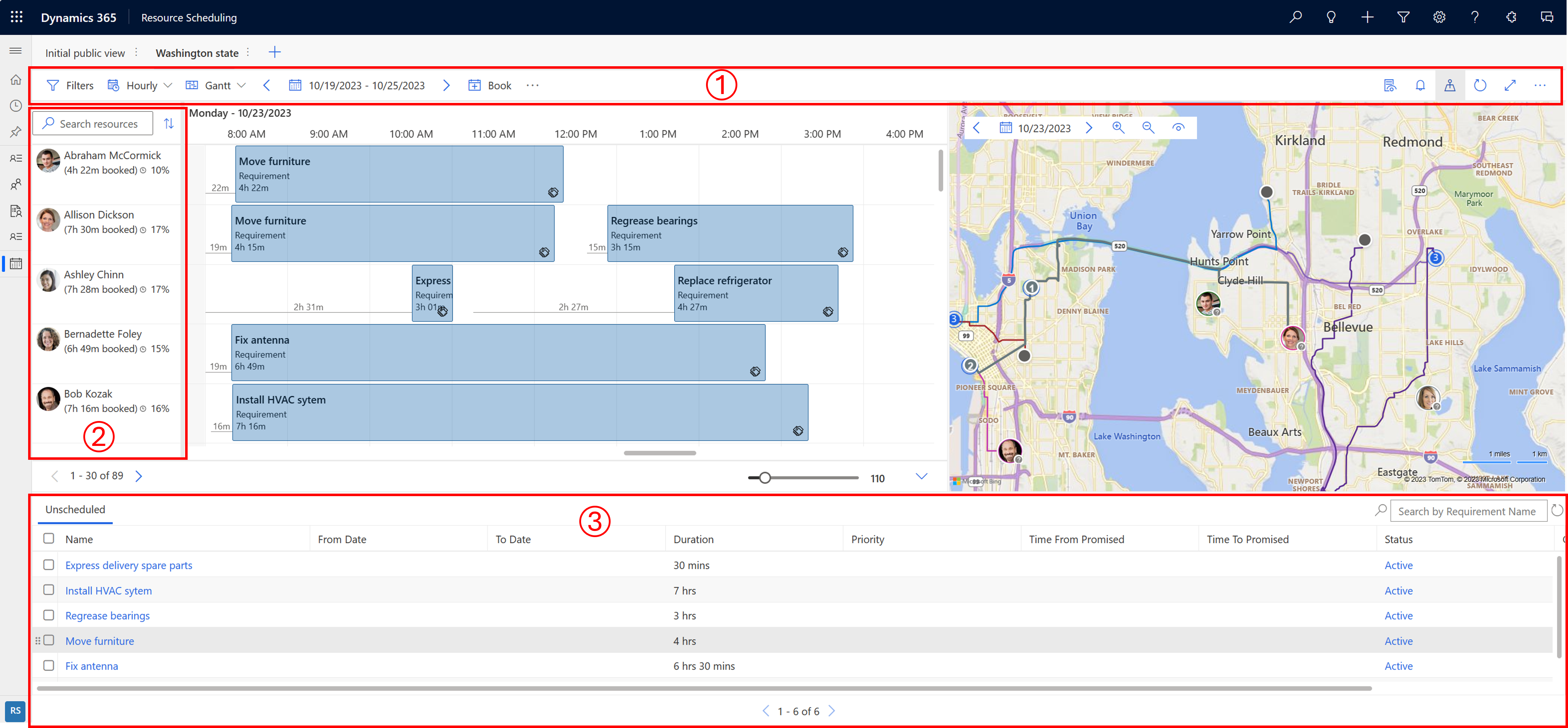
| Αριθμός | Area |
|---|---|
| 1 | Περιοχή ενεργειών |
| 2 | Λίστα πόρων |
| 3 | Τμήμα παραθύρου απαιτήσεων |
Περιοχή ενεργειών
Φίλτρα
Εφαρμόστε φίλτρα για να καθορίσετε τους πόρους που θα εμφανίζονται στον πίνακα χρονοδιαγράμματος. Μπορείτε να ρυθμίσετε τις παραμέτρους του πίνακα ώστε να ισχύουν και φίλτρα για τις απαιτήσεις.
Οι τιμές φιλτραρίσματος προέρχονται από την οντότητα Πόρος με δυνατότητα κράτησης.
Επιλογή των αποσιωπητικών (...) >Επιλέξτε Πόροι για να επιλέξετε ένα υποσύνολο όλων των πόρων για τον πίνακα χρονοδιαγράμματος. Με την εφαρμογή φίλτρων, φιλτράρετε μόνο τους επιλεγμένους πόρους.
Για να ορίστε την εφαρμοσμένη ρύθμιση παραμέτρων φίλτρου ως προεπιλογή για όλους τους πίνακες χρονοδιαγράμματος, επιλέξτε ...>Αποθήκευση ως προεπιλογή.
Επιλέξτε Επαναφορά σε προεπιλογή για να καταργήσετε όλα τα εφαρμοσμένα φίλτρα. Η λίστα των επιλεγμένων πόρων επαναρυθμίζεται όταν καταργείτε τους πόρους από την επιλογή.
Πρέπει πάντα να επιλέγετε Εφαρμογή για να δείτε τις αλλαγές στον πίνακα χρονοδιαγράμματος.
Χρονική κλίμακα
Κάντε εναλλαγή μεταξύ ωριαίας, καθημερινής, εβδομαδιαίας και μηνιαίας προβολής στον πίνακα. Επιλέξτε τις εβδομαδιαίες ή μηνιαίες προβολές για να δείτε προγραμματισμένες εργασίες σε υψηλότερο επίπεδο.
Τύπος προβολής
- Gantt: Ένα γράφημα Gantt είναι ένας τύπος γράφημα ράβδων που απεικονίζει ένα χρονοδιάγραμμα. Χρησιμοποιείται συνήθως για την εμφάνιση δραστηριοτήτων που εμφανίζονται σε σχέση με τον χρόνο. Η θέση και η διάρκεια μιας δραστηριότητας αντικατοπτρίζουν την ημερομηνία έναρξης, τη διάρκεια και την ημερομηνία λήξης.
- Λίστα: Εμφανίζει πόρους σε λίστα. Η ανάπτυξη ενός πόρου εμφανίζει τις επιλεγμένες χρονικές λεπτομερειών στο επιλεγμένο χρονικό πλαίσιο. Μπορείτε να αλλάξετε στήλες στη λίστα.
Περιοχή ημερομηνιών
Ορίστε το χρονικό πλαίσιο που εμφανίζεται στον πίνακα. Χρησιμοποιήστε τα βέλη για να μετακινηθείτε μεταξύ πλαισίων χρόνου.
Βιβλίο
Κάντε κράτηση μιας απαίτησης με μη αυτόματο τρόπο. Επιλέξτε μια απαίτηση και έναν πόρο, ημερομηνία/ώρα έναρξης, ημερομηνία/ώρα λήξης, κατάσταση κράτησης και μέθοδο κράτησης.
Μετακίνηση κρατήσεων
Επιλέξτε Εμφάνιση περισσότερων ενεργειών πίνακα χρονοδιαγράμματος (...) >Μετακινήστε κρατήσεις για να μετακινήσετε κρατήσεις μιας συγκεκριμένης κατάστασης σε μια διαφορετική ημέρα. Η μετακίνηση των κρατήσεων διατηρεί τις ώρες και άλλες παραμέτρους.
Εκτύπωση πίνακα χρονοδιαγράμματος
Επιλέξτε Εμφάνιση περισσότερων ενεργειών πίνακα χρονοδιαγράμματος (...) >Εκτυπώστε τον πίνακα χρονοδιαγράμματος για να ανοίξετε τις ρυθμίσεις εκτύπωσης όπου μπορείτε να ορίσετε εύρος χρονοδιαγράμματος, σελιδοποίηση, μορφή εγγράφου και προσανατολισμό. Επιλέξτε Εκτύπωση, ανοίξτε τις επιλογές εκτύπωσης συστήματος.
Λεπτομέρειες βάσει περιβάλλοντος
Για να δείτε περισσότερες λεπτομέρειες σχετικά με την επιλεγμένη κράτηση, πόρο ή απαίτηση, ανοίξτε το τμήμα παραθύρου λεπτομερειών.
Ειδοποιήσεις κράτησης
Για να δείτε τις ενεργές ειδοποιήσεις κράτησης ή να δημιουργήσετε νέα ειδοποίηση, επιλέξτε το εικονίδιο του κουδουνιού. Για περισσότερες πληροφορίες, ανατρέξτε στο θέμα Δημιουργία και προβολή ειδοποιήσεων κράτησης
Προβολή χάρτη
Για να δείτε τους πόρους και τις απαιτήσεις σε έναν χάρτη, επιλέξτε το εικονίδιο Προβολή χάρτη.
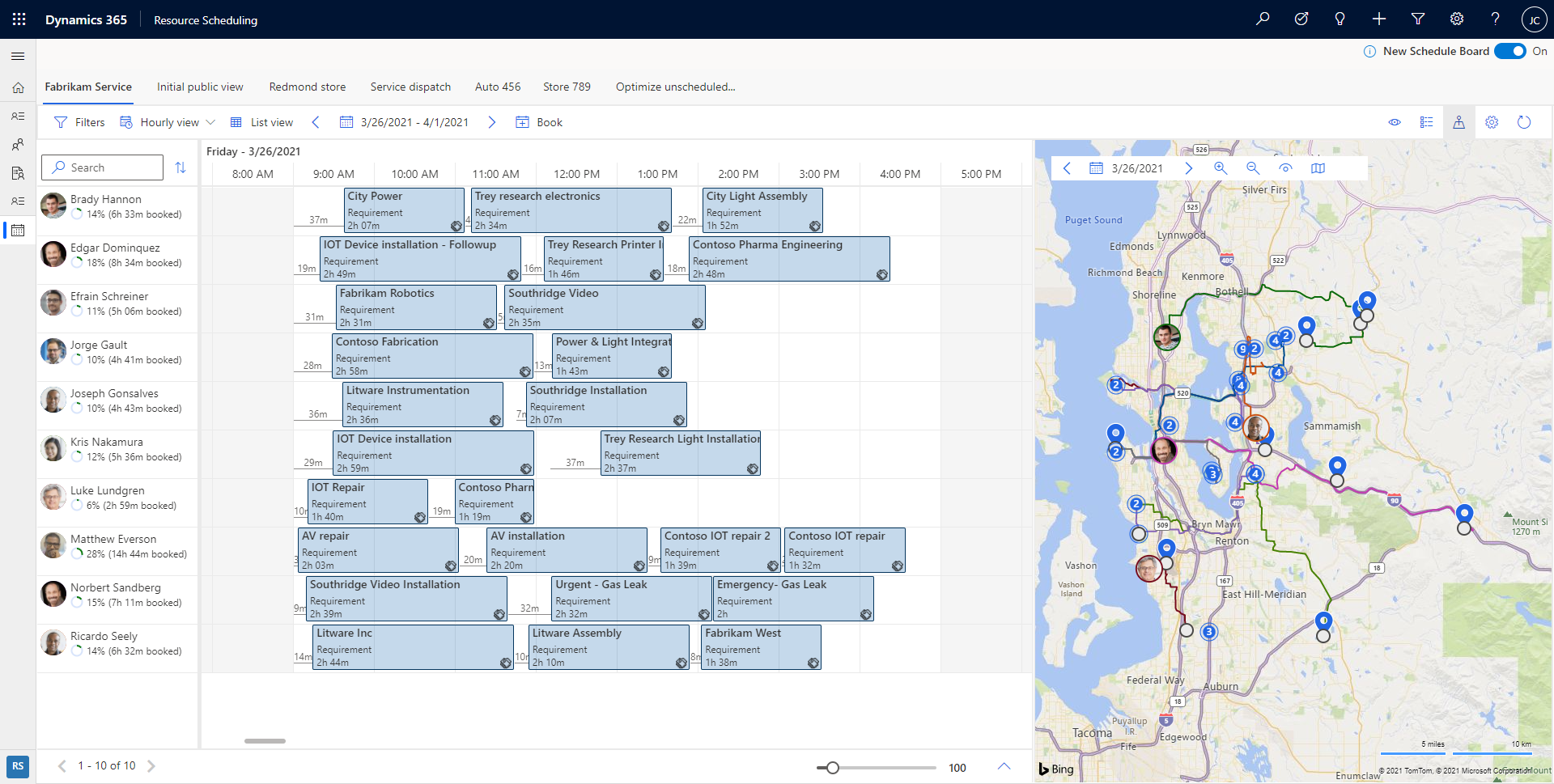
Στην προβολή χάρτη, επιλέξτε έναν πόρο για να δείτε την προγραμματισμένη διαδρομή του. Οι αριθμοί υποδεικνύουν ποιες απαιτήσεις παραγγελίας έχουν προγραμματιστεί σε έναν πόρο.
Αλλάξτε την ημερομηνία για να δείτε τον χάρτη για μια διαφορετική ημέρα. Κάντε σμίκρυνση του χάρτη, για να δείτε τις ομαδοποιημένες απαιτήσεις και πόρους. Προσδιορίστε γρήγορα περιοχές με μη προγραμματισμένες εργασίες και ξεκινήστε τον προγραμματισμό αυτών των εργασιών στους πλησιέστερους πόρους. Επιλέξτε Προβολή ρυθμίσεων για να ορίσετε ποια στοιχεία θα εμφανίζονται στον χάρτη.
Μπορείτε να μεταφέρετε μια καρφίτσα μη προγραμματισμένης απαίτησης από τον χάρτη στο χρονοδιάγραμμα του πόρου και να την προγραμματίσετε σε αυτόν τον πόρο. Μπορείτε επίσης να σύρετε τη διαδρομή πόρου σε μια κοντινή μη προγραμματισμένη απαίτηση για να την προγραμματίσετε και να την προσθέσετε στη διαδρομή πόρου.
Σε κάθε καρφίτσωμα πόρου που σχετίζεται με έναν χρήστη, υπάρχει ένα εικονίδιο ένδειξης στην κάτω δεξιά γωνία που αντιπροσωπεύει πόσο καιρό έχει εντοπιστεί η θέση του πόρου. Το πράσινο υποδεικνύει ότι ο χρήστης συνδέθηκε και εντοπίστηκε από την αρχή της τρέχουσας ημέρας, ενώ ένα γκρι ερωτηματικό υποδεικνύει ότι η τοποθεσία εντοπίστηκε τελευταία φορά χθες ή νωρίτερα.
Ανανέωση πίνακα
Ο πίνακας χρονοδιαγράμματος ανανεώνεται αυτόματα εάν υπάρχουν αλλαγές στην ημερομηνία έναρξης, στην ημερομηνία λήξης, στην ανάθεση πόρου ή στην κατάσταση μιας κράτησης. Η αυτοματοποιημένη ανανέωση εξετάζει μόνο τις αλλαγές στις κρατήσεις της τρέχουσας εβδομάδας.
Επιλέξτε Ανανέωση για μη αυτόματη ανανέωση του πίνακα χρονοδιαγράμματος.
Φιλοδώρημα
Η διαθεσιμότητα στον βοηθό προγραμματισμού δεν ανανεώνεται όταν ανανεώνεται ο πίνακας χρονοδιαγράμματος. Αναζητήστε ξανά τη διαθεσιμότητα ή ανανεώστε το πρόγραμμα περιήγησης για να έχετε τις πιο πρόσφατες ενημερώσεις στον πίνακα χρονοδιαγράμματος που αντικατοπτρίζονται στις διαθεσιμότητες.
Λειτουργία εστίασης
Εστιάστε στις λεπτομέρειες του πίνακα χρονοδιαγράμματος και αποκρύψτε όλα τα άλλα στοιχεία πλοήγησης.
Επιλέξτε το εικονίδιο Λειτουργία εστίασης για αλλαγή σε λειτουργία πλήρους οθόνης.
Υπόμνημα
Προβολή όλων των κωδικών χρωμάτων και των εικονιδίων για την κατάσταση, την προτεραιότητα, το χρονοδιάγραμμα και τον χρόνο μετακίνησης. Επιλέξτε τα αποσιωπητικά (...) >Υπόμνημα.
Ρυθμίσεις προβολής πίνακα
Επιλέξτε τα αποσιωπητικά (...) >Ρυθμίσεις χρονοδιαγράμματος για το άνοιγμα των ρυθμίσεων προβολής πίνακα. Για περισσότερες πληροφορίες για τις ρυθμίσεις προβολής πίνακα, δείτε Ρύθμιση παραμέτρων της καρτέλας πίνακα χρονοδιαγράμματος.
Λίστα πόρων
Κάντε δεξιό κλικ στο όνομα ενός πόρου και για εμφάνιση περισσότερων επιλογών σχετικά με τον πόρο.
- Επιλέξτε Προβολή καρτέλας πόρου για να δείτε λεπτομέρειες όπως οι δεξιότητες και οι ρόλοι του πόρου. Από εδώ, μπορείτε επίσης να ξεκινήσετε ένα μήνυμα, ένα μήνυμα ηλεκτρονικού ταχυδρομείου ή τηλεφωνική κλήση.
- Επιλέξτε Λήψη οδηγιών οδήγησης για να λάβετε οδηγίες οδήγησης για μια εργάσιμη ημέρα.
Τμήμα παραθύρου απαιτήσεων
Στο τμήμα παραθύρου απαιτήσεων βρίσκονται οι μη προγραμματισμένες απαιτήσεις. Κάθε στήλη μπορεί να ταξινομηθεί και να φιλτραριστεί με πρόσβαση σε ένα αναπτυσσόμενο μενού δίπλα σε κάθε κεφαλίδα στήλης.
Σημείωμα
Το φιλτράρισμα δεν υποστηρίζεται στη στήλη Κάτοχος στην καρτέλα Μη προγραμματισμένες παραγγελίες εργασίας
Επιλέξτε μια μεμονωμένη απαίτηση από το τμήμα παραθύρου απαιτήσεων και επιλέξτε Εύρεση διαθεσιμότητας για εκκίνηση του βοηθού χρονοδιαγράμματος.
Οι λίστες βοηθών χρονοδιαγράμματος παραθέτουν διαθέσιμους και αντίστοιχους πόρους που μπορείτε να κάνετε κράτηση για την απαίτηση.
Κρατήσεις στο χρονοδιάγραμμα
Μπορείτε να μετακινήσετε μια κράτηση σε έναν πόρο στην καρτέλα του τρέχοντος πίνακα χρονοδιαγράμματος ή αλλαγή της ημερομηνίας/ώρας έναρξης ή και των δύο
Κάντε δεξί κλικ στην κράτηση στον πίνακα χρονοδιαγράμματος και επιλέξτε Μετακίνηση σε. Αναθέστε εκ νέου την κράτηση σε οποιονδήποτε πόρο στην τρέχουσα καρτέλα του πίνακα χρονοδιαγράμματος ή αλλάξτε την ημερομηνία έναρξης και την ώρα έναρξης της κράτησης. Για να αναθέσετε την κράτηση σε πόρο που δεν εμφανίζεται σε αυτόν τον πίνακα χρονοδιαγράμματος, επιλέξτε το εικονίδιο φίλτρου στο πεδίο πόρου και αλλάξτε το φίλτρο από Πόροι σε αυτήν την καρτέλα σε Όλοι οι πόροι. Επιλέξτε Ενημέρωση για να εφαρμόσετε τις αλλαγές.
Δημιουργία μιας καρτέλας νέου πίνακα χρονοδιαγράμματος
Για να δημιουργήσετε μια καρτέλα νέου πίνακα χρονοδιαγράμματος, επιλέξτε το Καρτέλα νέου πίνακα χρονοδιαγράμματος (+) στη λίστα καρτελών του πίνακα χρονοδιαγράμματος.
Εισαγάγετε τις σχετικές λεπτομέρειες σχετικά με τον νέο πίνακα χρονοδιαγράμματος και επιλέξτε Προσθήκη.
Αντιγράψτε τη σύνδεση σε πίνακα χρονοδιαγράμματος
Η πρόσβαση στον πίνακα χρονοδιαγράμματος γίνεται μέσω μιας διεύθυνσης URL που φορτώνει τον πόρο web. Ο απλούστερος τρόπος για να αποκτήσετε πρόσβαση σε αυτήν τη διεύθυνση URL είναι να ρυθμίσετε τις παραμέτρους του πίνακα χρονοδιαγράμματος, όπως εσείς επιθυμείτε, επιλέξτε Περισσότερες επιλογές (...) και επιλέξτε Αντιγραφή σύνδεσης. Η σύνδεση που δημιουργείται περιλαμβάνει τις παραμέτρους που έχουν ρυθμιστεί αυτή τη στιγμή στον πίνακα σας.
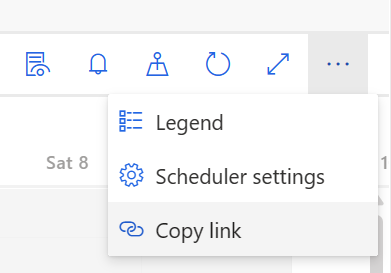
Για περισσότερες πληροφορίες σχετικά με τον τρόπο δημιουργίας της διεύθυνσης URL, δείτε: Άνοιγμα του πίνακα χρονοδιαγράμματος από μια διεύθυνση URL.
Ρυθμίσεις που έχουν αποθηκευτεί στο cache κατά τη φόρτωση του πίνακα χρονοδιαγράμματος
Για να διευκολύνετε τις ροές εργασιών, ορισμένες παράμετροι αποθηκεύονται στο cache έτσι, ώστε να μπορείτε γρήγορα να συνεχίσετε από εκεί που σταματήσατε:
- Τελευταία πρόσβαση στην καρτέλα
- Πίνακας Χάρτης: Άνοιγμα ή κλείσιμο
- Τύπος προβολής: Gantt ή προβολή λίστας
- Λειτουργία προβολής: Ωριαία/καθημερινή/εβδομαδιαία
- Ημερομηνία έναρξης πίνακα: Προσωρινά αποθηκευμένο για 15 λεπτά
- Πλάτος στήλης: Επίπεδο ζουμ
- Φίλτρα πίνακα απαιτήσεων